Краткий обзор Microsoft Office 2003
Использование различных шрифтов для оформления документа
Выбор шрифта
В повседневной жизни нам часто приходится составлять текстовые документы — отчеты, рефераты, статьи, писать письма. При оформлении документа можно использовать самые разнообразные оригинальные шрифты. Желательно, чтобы пользователь имел представление об основных принципах выбора шрифтов и их особенностях.
Внешний вид любого издания — от небольшого рекламного листка до многотомной энциклопедии во многом зависит от выбранного шрифта. Office 2003 предоставляет пользователю большой выбор шрифтов различных типов. Готовый к печати документ можно просмотреть на экране, не делая пробных распечаток. Желательно, чтобы пользователь имел представление об основных принципах выбора шрифтов и их особенностях.
Назначение шрифта — представить документ в удобном для чтения виде. Красивый шрифт, как произведение искусства, способствует лучшему художественному оформлению текста. Для конкретного издания может быть разработан и специальный шрифт. Например, для нового издания Библии по заказу Российского библейского общества был разработан шрифт Октава (Скриптура Руссика).
Однако на одной странице не рекомендуется использовать больше двух-трех шрифтов различных типов, а также применять в качестве основного нестандартный или витиеватый шрифт, даже если он красив смотрится.
Шрифты TrueType
Шрифты TrueType (в переводе — «верная печать») выглядят на бумаге так же, как и на экране компьютера. Отметим, что изображение символов на экране и в напечатанном документе может отличаться из-за различной разрешающей способности принтера и монитора. Шрифты TrueType, как и ОреnТуре допускают поворот и масштабирование, и при размерах от 4 до 127 пунктов их начертание не имеет искажений. Перед именем шрифта формата TrueType в списке шрифтов ставится значок Тт,
Шрифты TrueType, как и некоторые другие шрифты в пакете Windows, представлены несколькими вариантами: стандартный, кириллический, греческий и турецкий. Шрифты TrueType предусматривают кернинг, то есть уменьшение межбуквенного расстояния для определенных пар букв. В комплект поставки Windows входят такие шрифты TrueType, как Anal; Courier, Symbol, Times New Roman и Wingdings.
Arial относится к группе Helvetica (Гельветика). Символы этой группы не имеют засечек и контраста. Последний определяет соотношение толщины горизонтальных и вертикальных штрихов символов. При соотношении 1:1 контраст отсутствует. Arial используют в Windows для системных сообщений, а также в заголовках меню.
Courier похож на шрифт пишущих машинок. Он имеет засечки, которые видны внизу в виде горизонтально расположенных линий на символах, например, F, n, r, i. Засечки, или штрихи, на конце букв украшают контур символа. В приведенном ниже примере строки набраны различными шрифтами, но одинаковым 12-м кеглем. Названия соответствующих шрифтов расположены в конце каждой строки.
компьютер — Arial Cyr,
компьютер — Courier New Cyr,
компьютер — Times New Roman Cyr.
Ширина шрифта
В зависимости от ширины шрифты делятся следующим образом:
- моноширинные (fixed fonts или monospace font), имеющие одинаковый, фиксированный размер символов по горизонтали. Эти шрифты применяются на пишущих машинках и используются также для простых текстовых экранов на веб-страницах;
- пропорциональные (proportional fonts), включающие некоторые широкие символы (например, буква «ш» в русском алфавите шире, чем «к»), что позволяет разместить в строке больше символов.
Пропорциональные шрифты более наглядны. Их легче читать. Они используются для
гипертекстовых страниц. Моноширинные (фиксированные) — чаще используются в официальных документах. В качестве моноширинного шрифта можно применять MonoCondensed или Courier, в качестве пропорционального — TimesNewRoman.
Единицы измерения, принятые в полиграфии
При работе со шрифтами используют единицы измерения, принятые в полиграфии: дюймы, пункты, питчи, пики, интервалы. Горизонтальное расстояние измеряется в дюймах или пунктах, вертикальное — в интервалах. Размерные единицы имеют следующие величины и обозначения:
- дюйм (inch) — обозначается буквами in или двойной кавычкой. Например, 2" (1" = 25,4 мм);
- питч (pitch) — количество символов, которое может быть напечатано на отрезке в один дюйм (плотность). Обозначается буквой р (например, р10 означает, что на одном дюйме будет напечатано 10 символов);
- пика (pica) (1 пика = 4,2 мм);
- пункт (point) — обычно относится к высоте литеры (символа), реже — к ширине. В пунктах также измеряют вертикальное расстояние между строками. Обозначается буквами pt (I pt = 0,352 мм). Можно задать размер шрифта с точностью до половины точки от 1 до 1638 (около 60 см);
- интервал — обозначается li. 1 И =1/6"= 12 pt.
Между вышеназванными единицами существует следующая взаимосвязь: 1 pt =1/72"=1/12 пика, 1 дюйм=2,54 см=72 пункта=6 пик.
Следовательно, размер 12 пунктов означает, что высота литеры равна 12/72=1/6 дюйма и на одном дюйме бумаги можно напечатать 6 строк.
Выбор шрифта и. его форматирование
Для выделения заголовков, разграничения отдельных фрагментов, при написании формул, индексов могут использоваться шрифты различных размеров и начертаний. При выборе шрифта можно задать такие параметры, как гарнитуру (typeface family), начертание (style), размер (size), толщину (weight), цвет (color), интервал (character spacing), видоизменение, а для электронных документов — и анимацию (animation).
Для отображения панели инструментов Форматирование (Formatting) на экране выберите в меню
Вид (View) команды Панели инструментов (Toolbars), Форматирование (Formatting). Основные характеристики выделенного текста приводятся также в области задач
Показать форматирование (Reveal Formatting) (рис. 6.9).
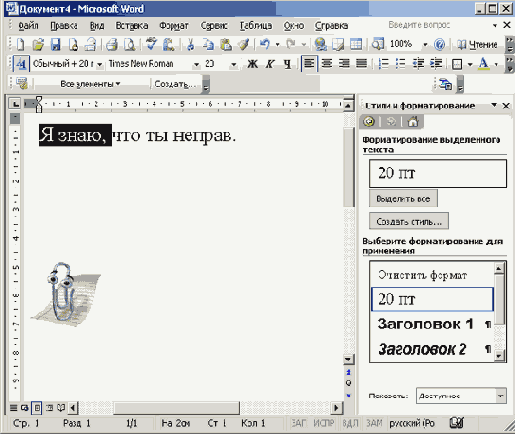
Рис. 6.1
Окно Word, в котором отображены панель инструментов Форматирование и область задач Стили и форматирование
Для изменения формата символов в каком-нибудь фрагменте или во всем документе, необходимо выделить форматируемую часть и нажать соответствующую кнопку на панели инструментов
Форматирование (Formatting). Команда Шрифт (Font) содержится также в контекстном меню, которое появляется после щелчка правой кнопкой мыши текста документа. Для изменения формата символов одного слова достаточно расположить в нем курсор и нажать кнопку на панели инструментов Форматирование, не выделяя слово.
Выбрать один из установленных шрифтов можно в раскрывающемся списке Шрифт (Font) на панели инструментов Форматирование или на вкладке Шрифт в диалоговом окне команды
Шрифт (Font) в меню Формат (Format) (рис. 6.2). В списке Шрифт можно увидеть, как выглядит данный шрифт, не просматривая поле
Образец (Sample), в котором демонстрируется дизайн выбранного шрифта. Чтобы просмотреть список, воспользуйтесь вертикальной полосой прокрутки. Команда
Очистить формат (Clear Formatting) позволяет удалить форматирование выделенного текста и присвоить ему стиль Обычный (Normal).
